Excel通配符是一种神奇的存在,就像纸牌游戏斗地主中的癞子一样,可以任意搭配,威力强大。
尤其是当你只知道关键字符,不知道完整字符或者懒得输入完整的字符时,就可以用通配符代替。
1、什么是通配符?
通配符是一类键盘字符,主要有星号(*)和问号(?)两种。
星号(*):代替0个或多个字符。
问号(?):代替一个字符。(“?”必须为英文输入条件下的问号)
所以,星号表示匹配的数量不受限制,而问号的匹配字符数则受到限制,多少个问号代表多少个字符。
例如:
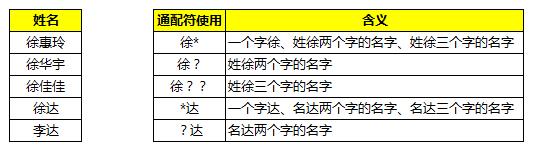
通配符案例
2、查找替换时使用通配符
案例,现有一份班级成绩表。
任务1:找到所有慕容姓的同学。
步骤1:Ctrl+A全选数据区域。步骤2:Ctrl+F打开查找和替换对话框,在查找内容对话框中输入“慕容*”步骤3:点击查找全部。2个查找结果。
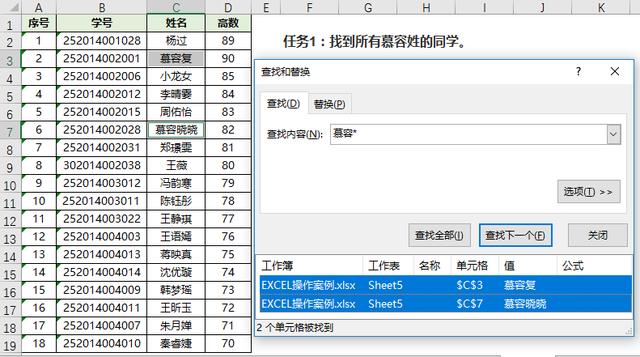
查找过程
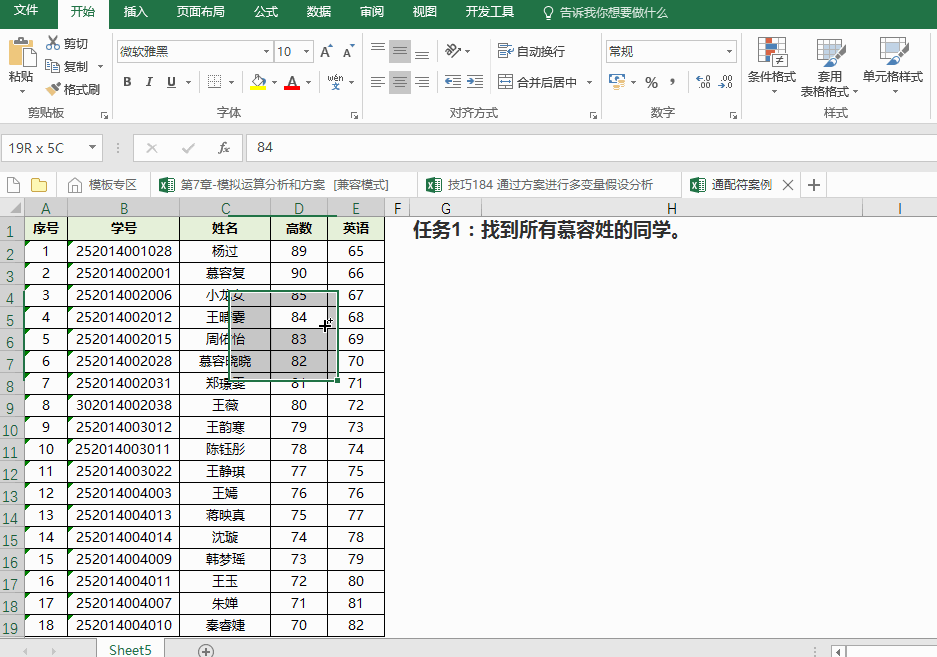
任务2:找到名字两个字且姓王的同学。
步骤1:Ctrl+A全选数据区域。步骤2:Ctrl+F打开查找和替换对话框,在查找内容对话框中输入“王?”步骤3:打开【选项】,勾选单元格匹配(注意:一定要勾选单元格匹配,如果不勾选择,EXCEL会理解为只要是包含“王”的单元格都给找出来)步骤4:点击查找全部。3个查找结果。
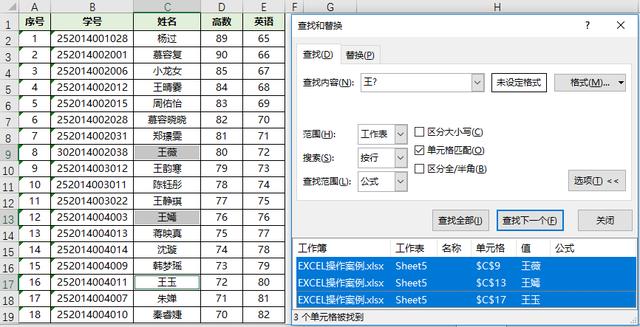
查找过程
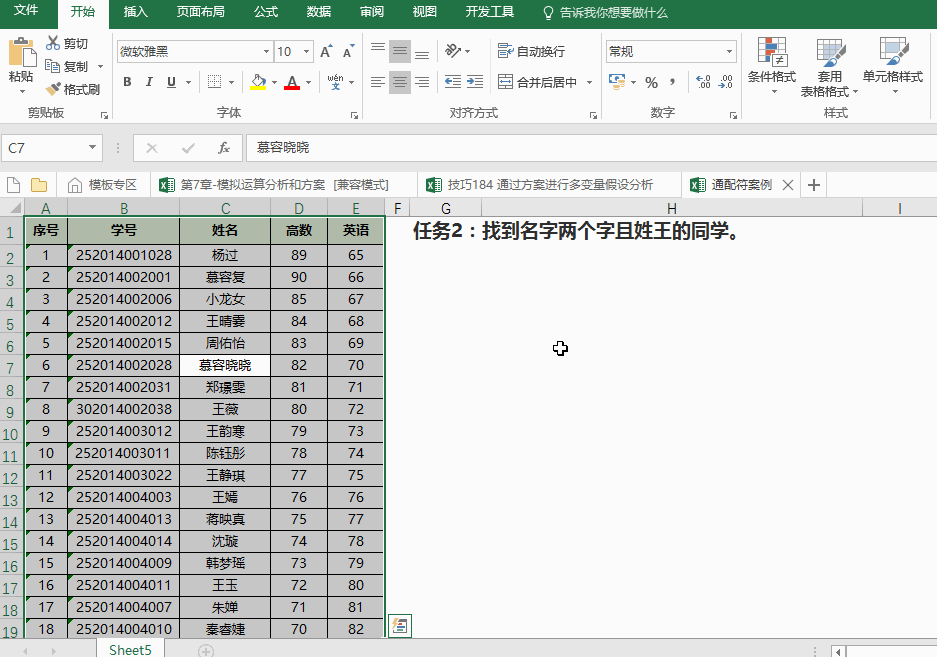
3、高级筛选时使用通配符
案例,现有一份班级成绩表。
任务:将满足以下任意一个条件的数据记录筛选出来。1、姓名字段包含括号;2、姓名为3个字且高数成绩大于等于85;3、英语成绩大于等于75
步骤1:在G1:K4区域设置筛选条件。纵向为条件1、条件2、条件3,横向为空格、姓名、高数、英语。步骤2:在条件1-空格H2单元格中输入公式=FIND("(",C2),表示选择姓名字段中包含括号的记录。步骤3:在条件2-姓名I3单元格中输入“'=???”,表示选择名字为3个字的记录。步骤4:在条件2-高数J3单元格中输入“>=85”,表示高数成绩大于等于85的记录。步骤5:在条件3-英语K4单元格中输入“>=75”,表示英语成绩大于等于75的记录。步骤6:选择【数据】-【高级】-【高级筛选】对话框,单击【将筛选结果复制到其他位置】,在【条件区域】内选取H1:K4单元格区域,将数据复制到G6单元格,单击【确定】。
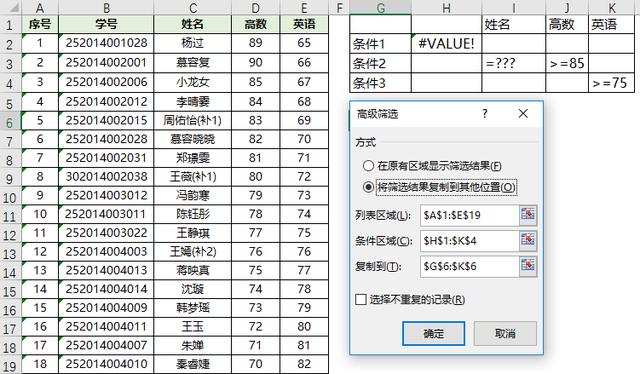
计算过程
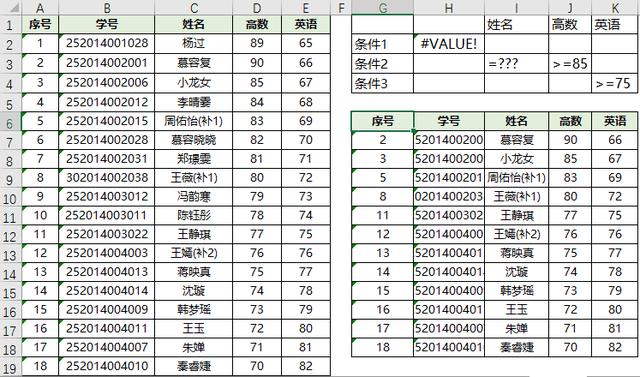
计算结果
4、结合公式使用通配符
案例,现有一份班级成绩表。
任务1:计算王姓同学的个数。
步骤:在G5单元格输入公式“=COUNTIF(C2:C19,"王*")”,计算结果为6。
任务2:计算高数成绩75分以上、英语成绩70分以上、王姓同学的个数。
步骤:在G11单元格输入公式“=COUNTIFS(C2:C19,"王*",D2:D19,">75",E2:E19,">70")”,计算结果为4。
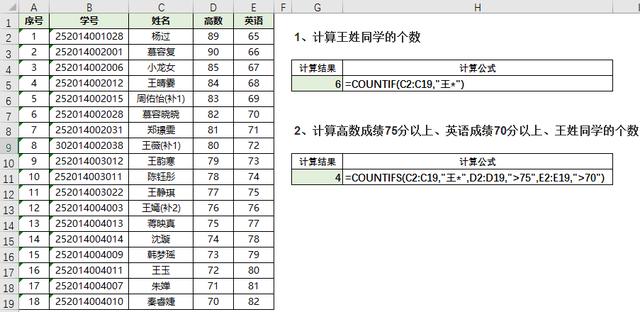
计算结果
Vlookup,Countif,Sumif,Match等等这些函数都支持通配符,非常方便且强大。
 加载中,请稍侯......
加载中,请稍侯......
精彩评论